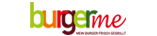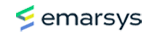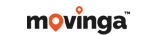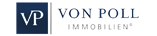Mit dem Nvu-Composer ist es ohne technische Kenntnisse von HTML möglich, eine eigene Webseite zu erstellen.
Der Nvu-Composer bietet einen sogenannten WYSIWYG (What you see is what you get) Editor.
In dieser Anleitung erfahren Sie, wie Sie die von Ihnen erstellte Homepage auf Ihren Webspace via FTP hochladen.
Nach dem ersten Start des Nvu-Composer erscheint das folgende Fenster:
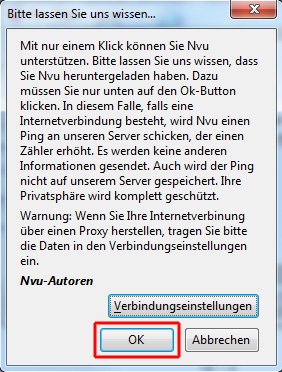
Klicken Sie hier einfach auf die Schaltfläche "Ok".
Im nächsten Fenster werden Ihnen Tipps für die Benutzung des Nvu-Composer angezeigt.
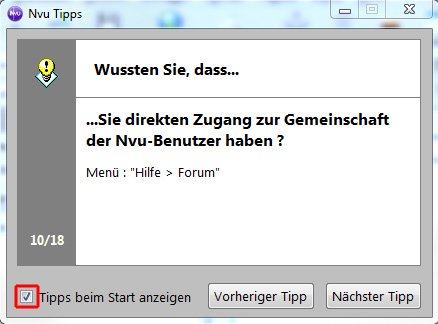
Wollen Sie in Zukunft diese Anzeige überspringen, entfernen Sie den Haken
vor dem Text "Tipps beim Start anzeigen".
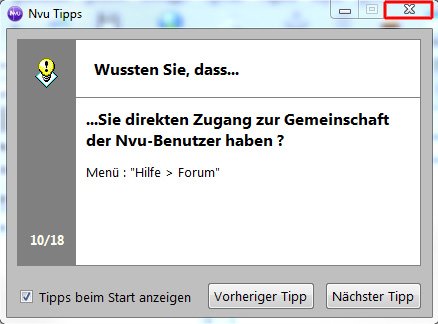
Anschliessend klilcken Sie oben rechts auf das "X" um das Fenster zu schließen.
Nachdem Sie Ihre Homepage nach Ihren Wünschen gestaltet haben, klicken Sie in der Menüleiste oben links
auf die Schaltfläche "Publizieren".
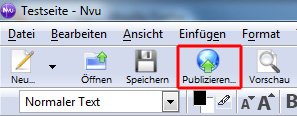
Es erscheint die folgende Eingabemaske:
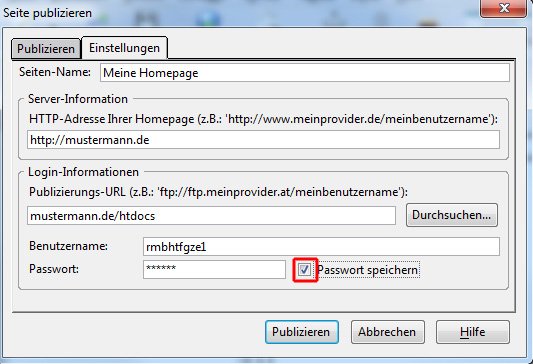
Seiten-Name: Hier geben Sie den Namen ein, der in der Titelleiste des Browsers erscheinen soll, wenn Ihre Seite aufgerufen wird.
HTTP-Adresse Ihrer Homepage: Geben Sie hier die Adresse ohne "www." ein, unter der Ihre Seite im Browser aufgerufen werden kann.
Publizierungs-URL: Geben Sie hier Ihren Domainnamen ohne "http://www." ein gefolgt von dem Verzeichnis /htdocs.
Das Verzeichnis /htdocs ist immer das Stammverzeichnis der Domain in das die Daten hochgeladen werden.
Bei mehreren Domains innerhalb eines Webhosting-Paketes kann das Verzeichnis variieren.
Benutzername/Passwort: Geben Sie nun Ihre FTP-Zugangsdaten an, die Sie per Email
erhalten haben (Ihre Zugangsdaten für die Domain ...).
Setzen Sie zum Schluss noch den Haken vor "Passwort speichern", damit die Einstellungen für das nächste mal
übernommen werden.
Klicken Sie jetzt oben links auf den Reiter "Publizieren".
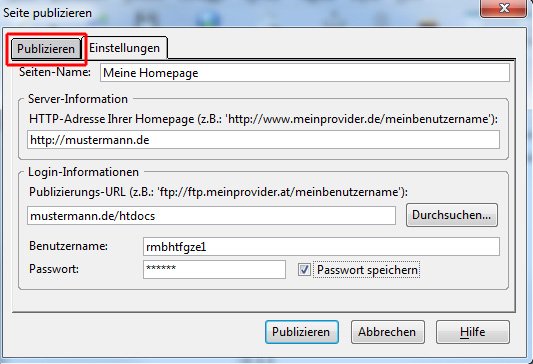
Sie gelangen zu der folgenden Eingabemaske:
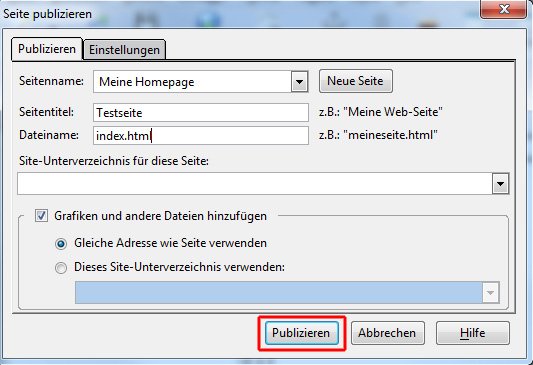
Seitentitel: Geben Sie hier den Namen der einzelnen Seite ein der im Browser angezeigt werden soll.
Dateiname: Bitte achten Sie darauf, dass die Startseite Ihrer Homepage eine der folgenden Bezeichnungen hat
(index.html; index.htm; index.php). Hierbei auf die Groß- und Kleinschreibung achten.
Klicken Sie danach auf die Schaltfläche "Publizieren".
Das folgende Fenster erscheint:
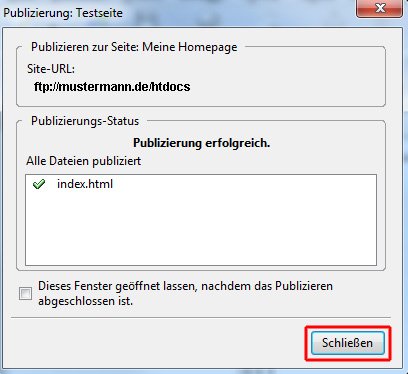
Die Daten sind nun hochgeladen. Klicken Sie anschliessend auf die Schaltfläche "Schließen".
Wenn Sie Ihre Domain in einem Internetbrowser aufrufen, sehen Sie Ihre Homepage.
E-Mail senden
Telefonische Beratung